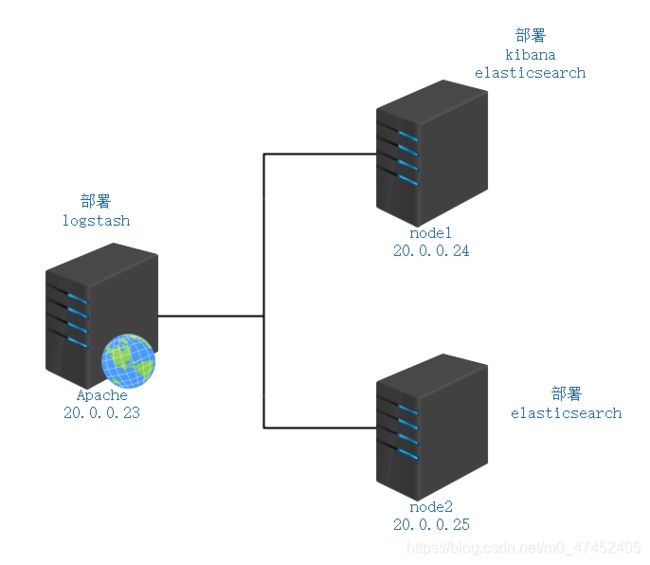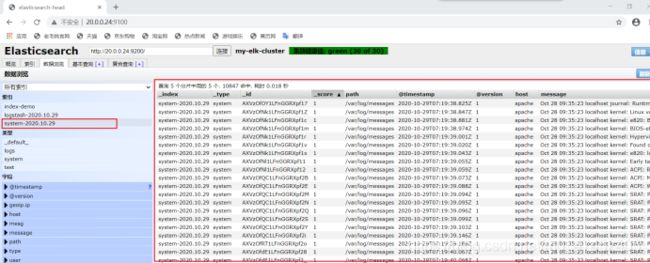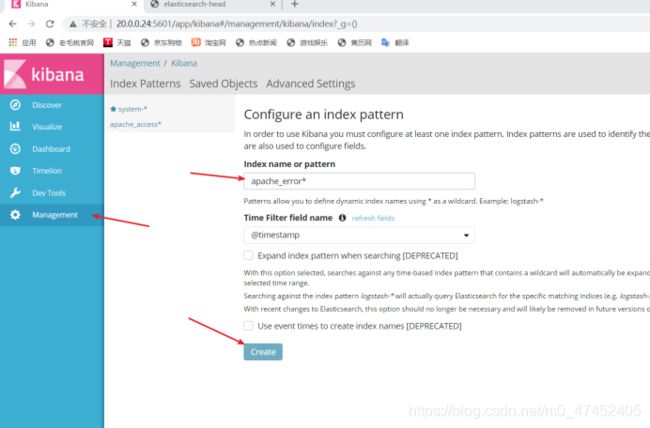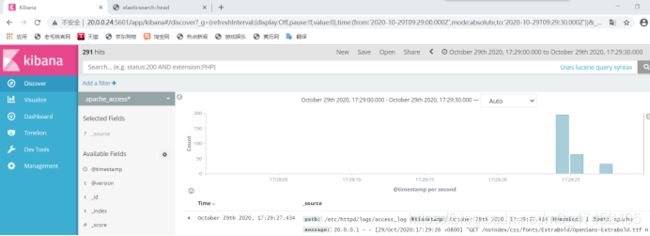ELK日志分析系统(ELasticsearch+Logstash+Kibana)——理论+实例
文章目录
- 一、ELK日志分析系统简介
- 二、 Elasticsearch介绍
- 三、Logstash介绍
- 四、Kibana介绍
- 五、部署ELK日志分析系统
-
- 5.1配置elasticsearch环境
- 5.2安装logstash
- 5.3在node2 节点安装kibana
- 5.4对接Apache
一、ELK日志分析系统简介
日志分析是运维工程师解决系统故障,发现问题的主要手段。日志主要包括系统日志、应用程序日志和安全日志。系统运维和开发人员可以通过日志了解服务器软硬件信息、检查配置过程中的错误及错误发生的原因,经常分析日志可以了解服务器的负荷,性能安全性,从而及时采取措施纠正错误。
日志是一个非常庞大的数据,并且常常被分散在不同的设备上,这样排查问题的时候找日志就非常繁琐困难。
这时,一个专门处理日志的系统就非常必要,这里介绍其中的一种,ELK日志分析系统(ELasticsearch+Logstash+Kibana)
日志服务器
- 提高安全性
- 集中存放日志
- 缺陷:对日志分析困难
ELK日志分析系统

1.将日志进行集中化管理
2.将日志格式化(logstash)
3.对格式化后的数据进行索引和存储(elasticsearch)
4.前端数据的展示(Kibana)
5.用户通过自己的显示设备访问Kibana页面查看
二、 Elasticsearch介绍
■ Elasticsearch的概述
- 提供了一个分布式多用户能力的全文搜索引擎
■ Elasticsearch核心概念
- 接近实时
- 集群
- 节点
- 索引
◆索引(库)> 类型(表)> 文档(记录) - 分片和副本
三、Logstash介绍
■ Logstash介绍
- 一款强大的数据处理工具
- 可实现数据传输、格式处理、格式化输出
- 数据输入、数据加工(如过滤,改写等)以及数据输出
■ LogStash主要组件·
- Shipper
- lndexer
- Broker
- Search and Storage
- Web Interface
四、Kibana介绍
■ Kibana介绍
- 一个针对Elasticsearch的开源分析及可视化平台
- 搜索、查看存储在Elasticsearch索引中的数据
- 通过各种图表进行高级数据分析及展示
■ Kibana主要功能
- Elasticsearch无缝之集成
- 整合数据,复杂数据分析
- 让更多团队成员受益
- 接口灵活,分享更容易
- 配置简单,可视化多数据源
- 简单数据导出
五、部署ELK日志分析系统
- 配置ELK日志分析群集
- 使用logstash收集Apache日志信息
- 由elasticsearch存储和建立索引
- 使用Kibana查看分析日志
5.1配置elasticsearch环境
node1与node2除了节点名和主机名分别为node1和node2,其他配置都一样,这里以node1为例
[root@localhost ~]# hostnamectl set-hostname node1 ###更改主机名为node1
[root@localhost ~]# su ###刷新
[root@node1 ~]# vi /etc/hosts ###映射一下主机名和ip地址
20.0.0.24 node1
20.0.0.25 node2
[root@node1 ~]# java -version ###查看java版本,图形化界面自带j
openjdk version "1.8.0_131"
OpenJDK Runtime Environment (build 1.8.0_131-b12)
OpenJDK 64-Bit Server VM (build 25.131-b12, mixed mode)
##Xshell直接拉取 把elasticsearch-5.5.0.rpm 传进去
[root@node1 ~]# rpm -ivh elasticsearch-5.5.0.rpm ## rpm包直接安装
[root@node1 ~]# systemctl daemon-reload ## 重载系统参数
[root@node1 ~]# systemctl enable elasticsearch.service ## 设置开机自启
[root@node1 ~]# cd /etc/elasticsearch/
[root@node1 elasticsearch]# ls
elasticsearch.yml log4j2.properties jvm.options scripts
[root@node1 elasticsearch]# cp -p elasticsearch.yml elasticsearch.yml.bak ## 先把原配置文件做一下备份,再修改配置文件
更改配置文件,:set nu显示行号,以下为对应行号修改的内容
[root@node1 elasticsearch]# vim elasticsearch.yml
17: cluster.name: my-elk-cluster ## 集群名称
23: node.name: node1 ## 当前节点名
33: path.data: /data/elk_data ## 数据存储的位置(目录不存在,需要创建)
37: path.logs: /var/log/elasticsearch/ ## 日志文件存放的位置(软件自带,不需要创建)
43: bootstrap.memory_lock: false
## true:允许内存中的数据交还给SWAP,flase:不允许内存中的数据交还给SWAP。
选择false,因为swap分区实在硬盘上建立的,如果内存不够,数据溢出,分到硬盘上的话,会影响速度
55: network.host: 0.0.0.0 ## 监听地址,0.0.0.0表示所有网段
59: http.port: 9200 ## ES端口号,外部通信的端口号 PS:9300是集群内部通信端口
68: discovery.zen.ping.unicast.hosts: ["node1", "node2"] ## 群集中包含的节点名
开启服务
[root@node1 elasticsearch]# mkdir -p /data/elk_data ## 创建数据存放目录
[root@node1 elasticsearch]# id elasticsearch ## ES的程序用户,安装的时候自动创建的用户
uid=990(elasticsearch) gid=985(elasticsearch) 组=985(elasticsearch)
[root@node1 elasticsearch]# chown elasticsearch.elasticsearch /data/elk_data/ ## 授权,交给用户 elasticsearch去管理
[root@node1 elasticsearch]# systemctl start elasticsearch.service ## 开启服务
[root@node1 elasticsearch]# netstat -anpt | grep 9200 ## 过滤9200端口(外部访问集群端口)
tcp6 0 0 :::9200 :::* LISTEN 54373/java
先去网页上测试看看,能看到节点信息

node2也一样,然后看看他们组成的群集
群集健康状态检查
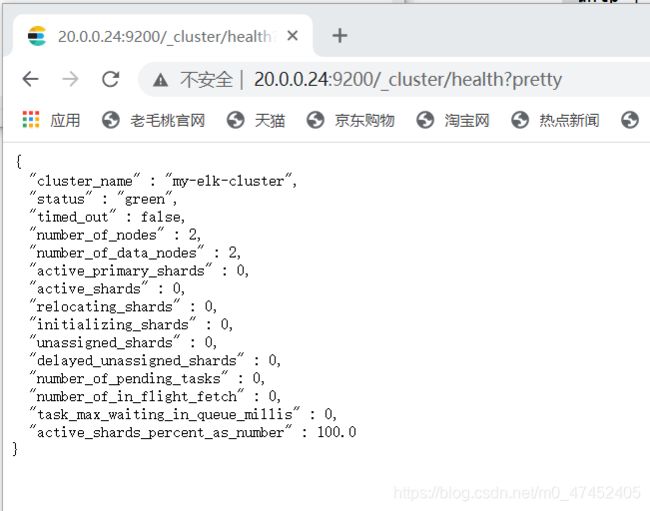
群集属性状态 ,可以看到群集内部通信端口9300
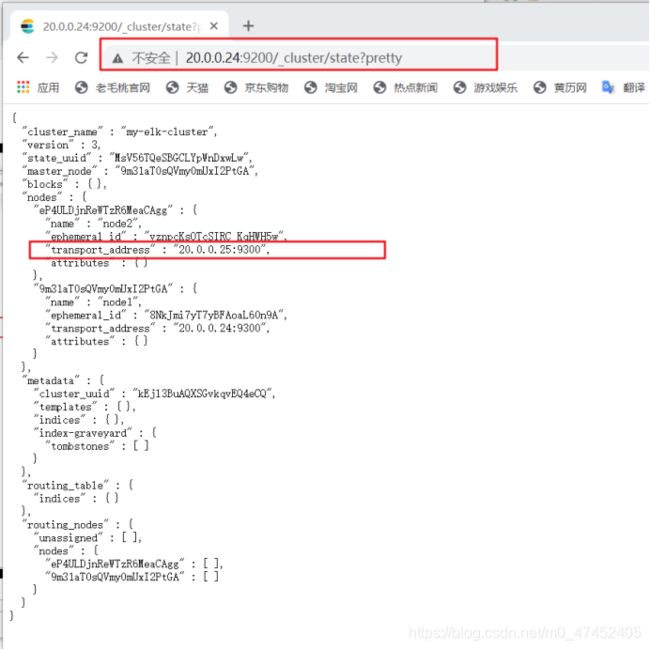
安装elasticsearch-head插件,上述查看集群的方式极其不方便,我们可以通过安装elasticsearch-head插件来管理集群(两边都要装)
上传node-v8.2.1.tar.gz 到 /opt
[root@node1 ~]# yum -y install gcc gcc-c++ make
编译安装node-v8.2.1.tar.gz
[root@node1 ~]# cd /opt
[root@node1 /opt]# tar zxvf node-v8.2.1.tar.gz
[root@node1 /opt]# cd node-v8.2.1/
[root@node1 /opt]# ./configure
[root@node1 /opt]# make -j3 && make install ## 这里编译安装时间会有点长,耐心等待
安装phyantomjs前端框架
上传phantomjs-2.1.1-linux-x86_64.tar.bz2
[root@node1 ~]# tar jxvf phantomjs-2.1.1-linux-x86_64.tar.bz2
[root@node1 ~]# cd phantomjs-2.1.1-linux-x86_64/
[root@node1 phantomjs-2.1.1-linux-x86_64 ]# cd bin/
[root@node1 bin ]# cp phantomjs /usr/local/bin/ ##优化命令路径,系统可识别
安装elasticsearch-head 可视化工具
上传elasticsearch-head.tar.gz
[root@node1 ~]# tar zxvf elasticsearch-head.tar.gz
[root@node1 ~]# cd elasticsearch-head/
[root@node1 elasticsearch-head]# npm install ## 安装
修改主配置文件
[root@node1 ~]# vim /etc/elasticsearch/elasticsearch.yml ## 这里的配置文件插在末尾
http.cors.enabled: true ## 开启跨域访问支持,默认为false
http.cors.allow-origin: "*" ## 跨域访问允许的域名地址
**注意**:‘:’后面有空格,
[root@node1 ~]# systemctl restart elasticsearch.service
启动服务器
[root@node1 ~]# cd elasticsearch-head/
[root@node1 elasticsearch-head]# npm run start & ## 切换到后台运行
[1] 79573
[root@node1 elasticsearch-head]#
> [email protected] start /root/elasticsearch-head
> grunt server
Running "connect:server" (connect) task
Waiting forever...
Started connect web server on http://localhost:9100
[root@node2 elasticsearch-head]# netstat -anpt | grep 9100
tcp 0 0 0.0.0.0:9100 0.0.0.0:* LISTEN 79573/grunt
访问看看,先用9100访问head页面,然后在内部访问9200访问服务
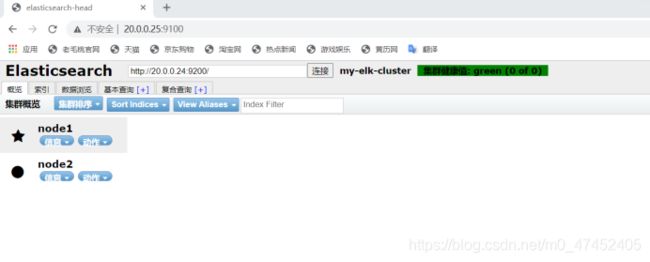
查看他们的节点信息,可以看到两个都是主节点,不存在主从关系,去中心化

创建一个索引信息,创建索引为index-demo,类型为test,可以看到成功创建
这里的数据会被存储到ES集群中
curl -XPUT 'localhost:9200/index-demo/test/1?pretty&pretty' -H 'content-Type: application/json' -d '{"user":"zhangsan","mesg":"hello
刷新一下,可以看到存储的分片处理与备份。加粗的是主文件的,细框的是备份文件,不论哪个节点宕机,存储都不会丢失,很安全

5.2安装logstash
主机20.0.0.23
1、 安装apache服务 (httpd)
[root@master ~]# hostnamectl set-hostname apache
[root@master ~]# su
[root@apache ~]# yum -y install httpd
[root@apache logs]# ll //看一下日志文件为空
总用量 0
[root@apache logs]# cd
[root@apache ~]# systemctl start httpd //开启服务
[root@apache ~]# ls /etc/httpd/logs/ //日志文件出现
access_log error_log
[root@apache ~]# netstat -anpt | grep httpd
tcp6 0 0 :::80 :::* LISTEN 17939/httpd
2、查看java版本
[root@apache ~]# java -version
openjdk version "1.8.0_131"
OpenJDK Runtime Environment (build 1.8.0_131-b12)
OpenJDK 64-Bit Server VM (build 25.131-b12, mixed mode)
3、安装logstash
[root@apache ~]# mkdir /abc
[root@apache ~]# cd /abc
上传包源logstash-5.5.1.rpm
[root@apache abc]# rz -E
rz waiting to receive.
[root@apache abc]# ls
logstash-5.5.1.rpm
[root@apache abc]# rpm -ivh logstash-5.5.1.rpm //安装
[root@apache abc]# systemctl start logstash.service //启动
[root@apache abc]# systemctl enable logstash.service
Created symlink from /etc/systemd/system/multi-user.target.wants/logstash.service to /etc/systemd/system/logstash.service.
[root@apache abc]# ln -s /usr/share/logstash/bin/logstash /usr/local/bin/
3、logstash(Apache)与elasticsearch (node)功能是否正常,做对接测试
logstash字段描述解释:
| 参数 | 解释 |
|---|---|
| f | 通过这个选项可以指定logstash的配置文件,根据配置文件配置logstash |
| -e | 后面跟着字符串该字符串可以被当做logstash的配置(如果是””,则默认使用stdin做为输入、stdout作为输出) |
| -t | 测试配置文件是否正确,然后退出 |
验证输入输出
[root@apache abc]# logstash -e 'input { stdin{} } output { stdout{} }'
一系列信息直到出现successfully
The stdin plugin is now waiting for input:
14:09:36.684 [Api Webserver] INFO logstash.agent - Successfully started Logstash API endpoint {:port=>9600}
www.baidu.com //输入
2020-10-29T06:13:18.799Z apache www.baidu.com //输出
www.taobao.com //输入
2020-10-29T06:13:41.523Z apache www.taobao.com //输出
验证输出格式化,使用 rubydebug 显示详细信息输出,code为一种编解码器
[root@apache abc]# logstash -e 'input { stdin{} } output { stdout{ codec=>rubydebug } }'
14:19:50.822 [Api Webserver] INFO logstash.agent - Successfully started Logstash API endpoint {:port=>9600}
www.baidu.com
{
"@timestamp" => 2020-10-29T06:20:10.389Z,
"@version" => "1",
"host" => "apache",
"message" => "www.baidu.com"
}
使用logstash将信息写入elasticsearch 输入 输出 对接
[root@apache abc]# logstash -e 'input { stdin{} } output { elasticsearch { hosts=>["20.0.0.24:9200"] } }'
弹出一系列信息直到出现successfully
The stdin plugin is now waiting for input:
14:25:49.720 [Api Webserver] INFO logstash.agent - Successfully started Logstash API endpoint {:port=>9600}
www.baidu.com //输入,回车
www.xina.com //输入,回车
www.taobao.com //输入,回车
[root@apache log]# chmod o+r /var/log/messages //对系统日志加other读权限
[root@apache ~]# vim /etc/logstash/conf.d/system.conf //写入配置文件
input {
file{
path => "/var/log/messages"
type => "system"
start_position => "beginning"
}
}
output {
elasticsearch {
hosts => ["20.0.0.24:9200"]
index => "system-%{+YYYY.MM.dd}"
}
}
[root@node1 elasticsearch-head]# systemctl restart elasticsearch.service
5.3在node2 节点安装kibana
[root@node1 opt]# rpm -ivh kibana-5.5.1-x86_64.rpm
[root@node1 opt]# cd /etc/kibana/
[root@node1 kibana]# ls
kibana.yml
[root@node1 kibana]# cp kibana.yml kibana.yml.bak
修改配置文件:set nu显示行号
[root@node1 kibana]# vim kibana.yml
2 server.port: 5601 //服务端口号
7 server.host: "0.0.0.0" //监听所有网段
21 elasticsearch.url: "http://20.0.0.24:9200" //和 ES建立联系
30 kibana.index: ".kibana" //建立索引
[root@node1 kibana]# systemctl start kibana.service
去页面看 20.0.0.24:5601
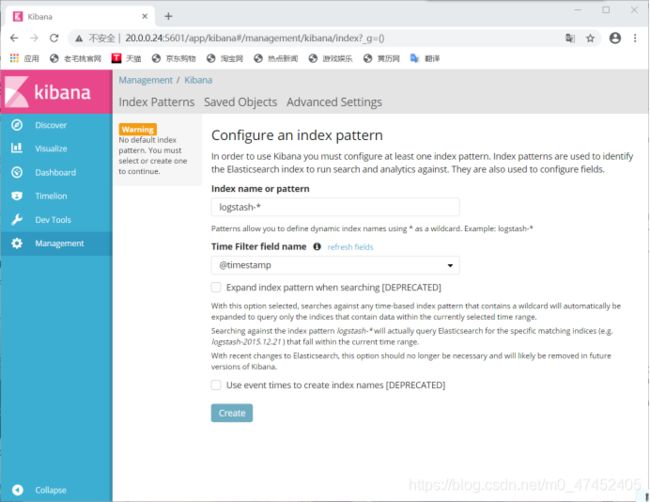
创建一个索引名字Index name pattern:system-* ## 这是对接系统的日志文件
然后点击 create 创建按钮
Discover里查看 ,非常清晰
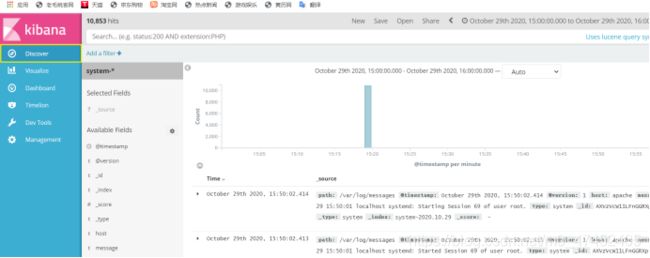
5.4对接Apache
[root@apache ~]# vim /etc/logstash/conf.d/apache_log.conf
input {
file{
path => "/etc/httpd/logs/access_log"
type => "access"
start_position => "beginning"
}
file{
path => "/etc/httpd/logs/error_log"
type => "error"
start_position => "beginning"
}
}
output {
if [type] == "access" {
elasticsearch {
hosts => ["20.0.0.24:9200"]
index => "apache_access.%{+YYYY.MM.dd}"
}
}
if [type] == "error" {
elasticsearch {
hosts => ["20.0.0.24:9200"]
index => "apache_error.%{+YYYY.MM.dd}"
}
}
}
[root@apache ~]#logstash -f /etc/logstash/conf.d/apache_log.conf //启动指定脚本
apache_error